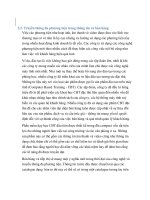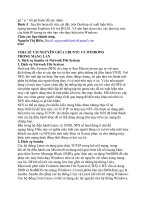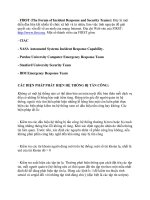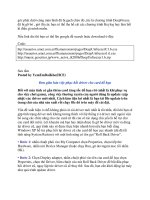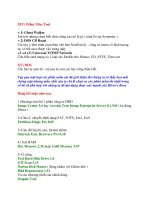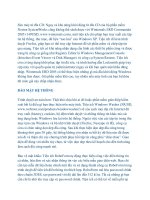MultiBooks - Tổng hợp IT - PC part 87 docx
Bạn đang xem bản rút gọn của tài liệu. Xem và tải ngay bản đầy đủ của tài liệu tại đây (185.86 KB, 6 trang )
góc phải dưới cùng màn hình đã bị gạch chéo đỏ ,tức là chương trình DeepFreeze
đã bị gỡ bỏ , giờ thì các bạn có thể tha hồ cài các chương trình Keylog hay làm bất
kì điều gì mình muốn.
Nếu link die thì bạn có thể lên google để search hoặc download ở đây:
Code:
htp://usuarios.arnet.com.ar/fliamarconato/pages/DeepUnfreezerU1.6.exe
Sưu tầm
Posted by YemEmDaiKho(HCE)
Đơn giản hóa việc phục hồi driver cho card đồ họa
Đối với máy tính có gắn thêm card tăng tốc đồ họa rời (nhất là khi phục vụ
cho việc chơi game), công việc thường xuyên của người dùng là update (cập
nhật) các driver mới nhất. Cách làm tiện lợi nhất là bạn tải file update trên
trang chủ của nhà sản xuất rồi chạy file đó trên máy để cài đặt.
Vấn đề xuất hiện ở chỗ không phải cứ cài driver mới nhất là tốt nhất, đôi khi bạn sẽ
gặp tình trạng driver mới không tương thích với hệ thống (vì driver mới ngoài việc
bổ sung các chức năng cho các card cũ thì còn có tác dụng chủ yếu là hỗ trợ cho
các card đời mới). Lời khuyên mà bạn hay nhận được là gỡ bỏ driver mới và dùng
lại driver cũ, quá trình này sẽ được thực hiện nhanh hơn nếu bạn biết rằng
Windows XP hỗ trợ phục hồi lại driver cũ cho card đồ họa cực nhanh (dù đã tắt
tính năng System Restore) với một tính năng có tên gọi "Roll Back Driver".
• Bước 1: nhấn chuột phải vào My Computer chọn Properties, chọn tiếp thẻ
Hardware, nhấn nút Device Manager (hoặc chạy Run, gõ devmgmt.msc rồi nhấn
OK).
• Bước 2: Chọn Display adapter, nhấn chuột phải vào tên của card đồ họa chọn
Properties, chọn thẻ Driver, bấm chuột vào nút Roll Back Driver để bắt đầu phục
hồi driver cũ, ngay lập tức driver cũ sẽ thay thế. Sau đó, bạn cần khởi động lại máy
như quá trình update driver.
Lưu ý:
1. Windows XP chỉ lưu lại một bản driver liền trước duy nhất.
2. Sau khi dùng "Roll Back Driver", driver mới sẽ mất hoàn toàn.
3. Tính năng "Roll Back Driver" có thể áp dụng cho các thiết bị phần cứng khác,
ngoại trừ máy in và máy fax.
(Sưu tầm)
Tắt bảng thông báo"Send Error" trong windows
Nhiều khi đang chạy 1 software nào đó, nặng máy quá rồi bị crash, lại còn bị cái
pop-up "X program ended unexpectedly. Do you want to send an error report to
Microsoft?" thì thiệt là muốn đập máy luôn chứ send nổi gì. Vừa bực vừa chậm
máy thêm 1 tý. Tắt nó đi chí lý nhưng tắt làm sao!? Đọc rùi biết ^_____^
To turn off the Error Reporting feature in Windows XP/2003 do the following:
1. Go to Control Panel.
2. Click System.
3. Go to the Advanced tab.
4. Click Error Reporting.
5. Click the "Disable Error Reporting" radio box, but select the "But notify me
when Critical Errors Occur".
Net10_(UDS)
Các lỗi chuối bưởi của VS Studio 2003
Anh em ai có thấy VS 2003 chuối bưởi chỗ nào thì pót vào đây nhá! nhớ post cách
khắc phục.
1. Chuột dính bẫy:
Đang kéo thả ngon lành thì con chuột bị kẹt giống như có 1 cái hàng rào chia làm 2
màn hình theo chiều dọc, và em chuột ko tài nào chui qua bên kia được.
Cách khắc phục:
Kiếm lỗ hở của cái bẫy để em chuột chui ra, và lỗ hở nằm ở nút START, em em
bấm vào đó, chọn Program > > chọn đến khi nào cái menu dài ra quá khỏi
hàng rào, thì tự khắc em chuột có chỗ chui ra.
2. Bá tước không đầu:
Một ngày đẹp trời nào đó, bạn mở project của mình ra, compile và thấy error ì xèo
(trong khi đêm hôm qua mới chạy xé gió). View code thử thì thấy tất cả các chữ
cái đầu dòng đều bị trim sạch!
Cách khắc phục:
Thoát chương trình VS, ko save. Khởi động lại máy. Nếu vẫn bị thì chép project
qua máy khác để backup rồi cài lại VS, nếu còn bị thì cài lại Win luôn.
3. Quá tải:
Trường hợp này chắc ít ai bị, tớ chỉ nói ra để anh em đề phòng. Chả là khi nhét quá
nhiều Control vào trong 1 trang ASPX hoặc User Control thì khi view code nó sẽ
bị điên, gen code tùm lum, khi compile thấy lỗi mà ko biết sửa ra sao. Nhiều đến
mức nào thì ko thấy MS nhắc đến, nhưng trường hợp tớ gặp là: trang web đó có 21
cái panel, mỗi cái panel chứa khoảng 30 control
Cách khắc phục:
Đừng có chơi dại mà nhét quá nhiều control vaò 1 trang
Khi bị trường hợp như thế thì đừng có save.
Muốn edit những trang như thế thì nên mở source = các chương trình edit khác
(như edit plus ) rồi save lại. Dùng VS để compile thôi.
Auction (UDS)
4. Khi kéo Tab vào Form thỉnh thỏang chuột bị nhốt trong tab không chỵa ra ngoài
được
Cách fix: Bấm ESC
5. VS 2003 khi viết code có Unicode (Ví dụ như dùng chuổi tiếng việt) sẽ xuất
hiện msgBox cảnh báo mất Data, phải vào Save As/ chọn save/ Unicode
Cách fix: Download tool nhỏ xíu của tui về chạy
vnpro (UDS)
12 lỗi Windows thông dụng
Cho dù có muốn hay không muốn thì các lỗi máy tính vẫn xuất hiện và cản
trở công việc của bạn.
Một số lỗi không nghiêm trọng và không ảnh hưởng nhiều tới quá trình sử
dụng; nhưng cũng có rất nhiều lỗi "khó chịu" và trong nhiều trường hợp
chúng làm hệ điều hành bị trục trặc, không thể sử dụng được nữa. Nắm được
các lỗi này và biết cách khắc phục chúng là các kiến thức và người dùng máy
tính nên có.
1. "Lỗi không xác định"
Đây là loại thông báo về các lỗi kỹ thuật và thường kèm sau đó là các hướng
dẫn khá hữu ích để bạn có thể sửa chữa chúng. Lỗi này không đòi hỏi bạn
phải tiến hành các tác vụ chuẩn đoán mà lỗi đơn thuần chỉ là một dạng đánh
giá tình trạng máy tính ở thời điểm đó. Lỗi không xác định phát sinh từ
những vấn đề phổ biến, trong đó có cả việc nâng cấp DirectX thất bại cho
Microsoft Producer và một lỗi phổ biến trong SQL Server 7.0 của Microsoft.
Giải pháp tốt nhất để xử lý lỗi này là đóng tất cả những ứng dụng đang mở và
khởi động lại máy. Nếu lỗi vẫn tiếp tục xảy ra, tải và cài đặt bản nâng cấp mới
nhất cho chương trình liên quan. Bạn cũng nên chạy một ứng dụng diệt phân
mềm gián điệp (spyware), chẳng hạn như Ad-ware
2. "The system is either busy or has become unstable. You can wait and see if
it becomes available again, or you can restart your computer. Press any key to
return to windows and wait. Press CTRL + ALT + DEL again to restart your
computer. You will lose unsaved information in any programs that are
running. Press any key to continue."
- "Hệ thống đang bận hoặc không ổn định. Bạn có thể chờ đợi hoặc khởi động
lại máy tính. Nhấn bất cứ phím nào để quay trở lại môi trường Windows và
chờ trong giây lát. Nhấn CTRL + ALT + DEL một lần nữa để khởi động máy
tính. Bạn sẽ mất những thông tin chưa lưu lại trong bất cứ chương trình nào
đang chạy. Nhấn bất cứ phím nào để tiếp tục."
Đôi khi Windows bị "đơ" và không phải ứng với bất cứ tác vụ nào mà bạn
thực hiện. Trong những trường hợp đó, việc nhấn tổ hợp phím CTRL-ALT-
DELETE có thể làm hiển thị thông báo trên trên nền màn hình xanh (còn
được ví là "Màn hình của sự chết chóc" - Blue Screen Death"). Những thông
báo này không giúp ích gì nhiều trong việc sửa chữa lỗi, và cũng không đưa ra
lý do tại sao mà hệ thống lại trở nên như vậy. Cách giải quyết tốt nhất là bạn
nhấn tổ hợp phím CTRL-ALT-DELETE để khởi động lại.
Thông điệp lỗi này thường phát sinh từ những sai sót trong quá trình truy cập
bộ nhớ. Bạn hãy ghi nhớ những hoàn cảnh nào làm phát sinh lỗi này; những
thông tin về kết quả sẽ có thể giúp bạn xác định nguyên nhân. Bạn cũng có thể
giải quyết tình trạng này bằng cách cài đặt lại những ứng dụng có vấn đề; tải
bản nâng cấp liên quan; tháo gỡ những chương trình không cần thiết; vô hiệu
hoá screen saver, và nâng cấp driver. Nếu sự cố vẫn cứ tiếp diễn, bạn nên nghĩ
tới giải pháp cài đặt lại hệ điều hành Windows và tiến hành sao lưu dữ liệu để
chuẩn bị.
3. "This programs has performed an illegal operation and will be shutdown. If
the problem persists, contact the program vendor".
Lỗi "illegal operation" (sử dụng bất hợp pháp) không liên quan tới việc bạn
truy nhập Internet, tải file, hoặc cách thức sử dụng PC, mà thực tế đó chỉ là
cách phản ánh những hành vi chương trình không hợp lệ, thường là những cố
gắng thực thi một dòng mã không hợp lệ, hoặc truy nhập và một phần bộ nhớ
đã bị hạn chế. Bạn cũng đừng cố gắng tìm kiếm thông tin từ bảng thông báo
này, nó chỉ gồm những "module" khó hiểu và hoàn toàn không dành cho
những người không là chuyên viên lập trình.
Giải quyết vấn đề này bằng cách đóng tất cả những ứng dụng đang mở và
khởi động lại máy tính. Nếu bạn tiếp tục nhìn thấy thông báo lỗi tương tự, hãy
sử dụng trình "clean boot troubleshooting" để xác định chương trình gây lỗi
và tháo cài đặt chúng. Để thực hiện quá trình "khởi động sạch", từ Start,
chọn Run, rồi gõ dòng lệnh "msconfig", nhấn OK. Từ trình System
Configuration Utility, chọn Selective Startup và bỏ lựa chọn tất cả những hộp
đánh dâu trong danh sách thả xuống. Nhấn OK và khởi động lại máy. Bạn lặp
lại quá trình này, mỗi lần chọn một ô đánh dấu khác nhau dưới phần
Selective Start-up cho tới khi xác định được hộp "checkbox" nào gây ra lỗi.
Bước tiếp theo là chọn một thẻ (tab) trong "System Configuration Utility"
liên quan tới hộp "checkbox" có vấn đề, và bỏ lựa chọn tất cả (ngoại trừ dòng
lệnh trong tab). Khởi động lại máy tính, và nếu trong quá trình khởi động
không có vấn đề gì phát sinh, bạn hãy quay trở lại phần "System
Configuration Utility" để chọn một dòng lệnh khác. Lặp lại quá trình này cho
tới khi bạn cô lập được dòng lệnh gây ra sự cố; bạn cũng cần liên lạc với các
nhà phát triển phần mềm liên quan hoặc nhà sản xuất phần cứng để tìm sự hỗ
trợ cụ thể.
4. Lỗi "Runtime error <###>"
Lỗi Runtime để mô tả một chương trình không được nhận dạng có những